win10+vscode+mingw配置c++环境
win10+vscode+mingw配置c++环境
一、VScode下载及安装
VS Code本质上只是一个编辑器,和记事本一个性质,所以要想运行C/C++代码,需要安装MinGW-w64。
VScode官网下载链接:https://code.visualstudio.com/Download
1.安装路径自行选择
2.安装完成进入VScode后按照步骤install中文插件完成汉化(也可以直接使用英文版)
二、mingw下载及安装
1.访问mingw官网,注意不要直接点击Download L atest Version(有可能因为网络问题导致下载失败),向下拉,找到如下所示的一个文件,点进去下载到你的电脑。

2.在MinGW64的安装路径下依次打开E:\mingw64\bin,找到gcc.exe,右键属性复制路径;
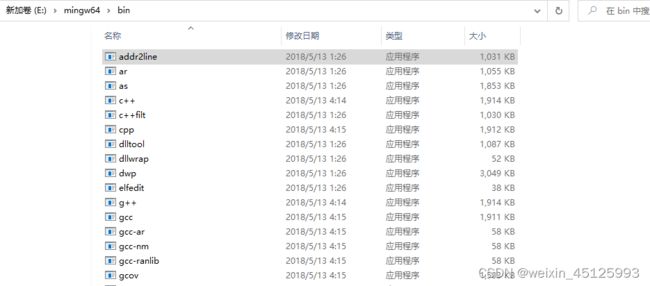
根据自己的需要选择下载版本即可,之前我使用的是4.8.3版本,编译时报出Invalid argument(非法参数),无法编译“*.cpp”文件,使用mingw8.1.0版本成功编译
3.Win系统下,右键我的电脑,单击属性,然后按照图示顺序依次操作,将mingw64目录下的bin文件添加至系统变量;

配置完毕后,快捷键win+r,输入cmd。在窗口依次输入gcc -v,若显示如下图,则表示配置成功;
单.cpp文件使用coder runner插件
.h和.cpp文件分开编写配置
偷懒一下哈哈哈,借用知乎一位小伙伴的文章:https://zhuanlan.zhihu.com/p/87864677
我的配置如下:include放置**.h**头文件,lib放置依赖的.cpp文件,src放置带main函数的源.cpp文件(main函数源文件只能有一个)
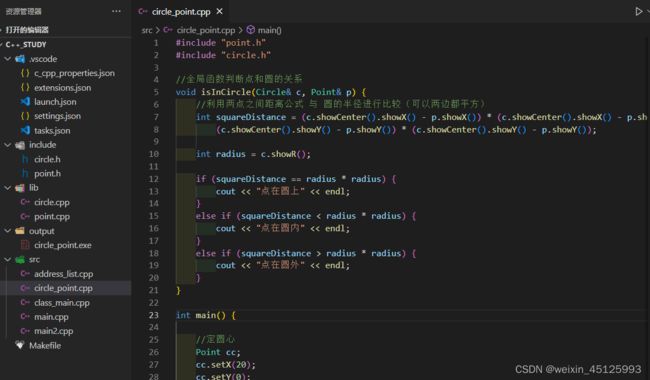
c_cpp_properties.json对外部库定义的东西进行自动补全
{
"configurations": [
{
"name": "Win32",
"includePath": [
"${workspaceFolder}/**",
"${workspaceFolder}/include/**" #“includePath” 将include文件夹添加进去即可,注意格式!
],
"defines": [
"_DEBUG",
"UNICODE",
"_UNICODE"
],
"cStandard": "c11",
"cppStandard": "c++11",
"intelliSenseMode": "gcc-x64",
"compilerPath": "E:\\mingw64\\bin\\g++.exe"
}
],
"version": 4
}
launch.json用来进行调试
{
// 使用 IntelliSense 了解相关属性。
// 悬停以查看现有属性的描述。
// 欲了解更多信息,请访问: https://go.microsoft.com/fwlink/?linkid=830387
"version": "0.2.0",
"configurations": [
{
"name": "g++.exe - 生成和调试活动文件",
"type": "cppdbg",
"request": "launch",
"program": "${workspaceFolder}\\output\\${fileBasenameNoExtension}.exe",
// "program": "${workspaceFolder}/src/circle_point.exe",
"args": [],
"stopAtEntry": false,
"cwd": "${workspaceFolder}",
"environment": [],
"externalConsole": false,
"MIMode": "gdb",
"miDebuggerPath": "E:\\mingw64\\bin\\gdb.exe",
"setupCommands": [
{
"description": "为 gdb 启用整齐打印",
"text": "-enable-pretty-printing",
"ignoreFailures": true
}
],
"preLaunchTask": "C/C++: g++.exe 生成活动文件"
}
]
}
task.json配置构建(编译)任务
{
"tasks": [
{
"type": "cppbuild",
"label": "C/C++: g++.exe 生成活动文件",
"command": "E:\\mingw64\\bin\\g++.exe",
"args": [
// "-fdiagnostics-color=always",
"-g",
"${workspaceFolder}\\src\\*.cpp",
"${workspaceFolder}\\lib\\*.cpp",
"-I","${workspaceFolder}\\include", //"-I"指定链接库
"-o",
"${workspaceFolder}\\output\\${fileBasenameNoExtension}.exe",
"-static-libgcc", // 静态链接libgcc,一般都会加上
"-fexec-charset=GBK", // 生成的程序使用GBK编码,不加这一条会导致Win下输出中文乱码
],
"options": {
"cwd": "${workspaceFolder}"
},
"problemMatcher": [
"$gcc"
],
"group": {
"kind": "build",
"isDefault": true
},
"detail": "调试器生成的任务。"
}
],
"version": "2.0.0"
}
总结
这三个配置文件可以各拷贝一份,新建工程时,直接放.vscode下面。软件在打开时会直接读取.json文件。
.vscode通常就是放配置文件的,除这三个常用的之外还有settings.json,用来配置编辑器等外观性质的东西。
VSCode下c++多文件夹项目编译调试还可以用makefile、cmake等工具实现,适用于大型项目文件时使用